Windows 11 est maintenant en ligne depuis quelques mois et la nécessité d’une mise à jour vers cette version du système d’exploitation de Microsoft est encore débattue par beaucoup de monde. En effet, même si elle apporte beaucoup de nouveautés, cette version est infestée de bugs et loin d’être finale.
Microsoft a aussi exclu un grand nombre d’utilisateurs en rendant le système d’exploitation compatible qu’avec des machines équipées de processeurs et de cartes graphiques très récents ce qui a poussé certains à tenter d’installer Windows 11 de manière non-officielle.
Ces derniers ont très vite désenchanté lorsqu’ils se sont heurtés au nombre incalculable de bugs et de problèmes de compatibilité qui ont causé dans certains cas la perte totale de leurs données ou l’endommagement de leurs ordinateurs.
Que ce soit parce que vous faites partie de cette catégorie de malchanceux, que vous rencontrez beaucoup trop de problèmes sur Windows 11 ou que vous n’aimez juste pas la nouvel identité visuelle de l’OS, on est là pour vous montrer comment revenir sur la valeur qu’est Windows 10.
Sommaire :
Comment revenir sur Windows 10 depuis Windows 11 ?
Une très bonne question dont la réponse dépend d’abord de la manière dont vous êtes passés sur Windows 11, mais aussi de si vous voulez faire une installation propre de Windows 10 ou si vous préférez faire ça en gardant tous vos programmes et fichiers.
Avant d’aller plus loin, il est important que vous sachiez que les procédures qu’on vous explique plus bas risquent de causer la perte partielle ou totale de vos données et qu’il est extrêmement recommandé de faire un backup sur un disque dur externe de toutes vos données sensibles.
Comment annuler la mise à jour et revenir sur votre ancienne version ?
Si vous êtes arrivés sur Windows 11 en suivant l’assistant de mise à jour officiel, le retour en arrière ne devrais pas être très difficile. Il faudra juste aller dans les paramètres et suivre quelques petites étapes pour revenir sur l’ancienne version.
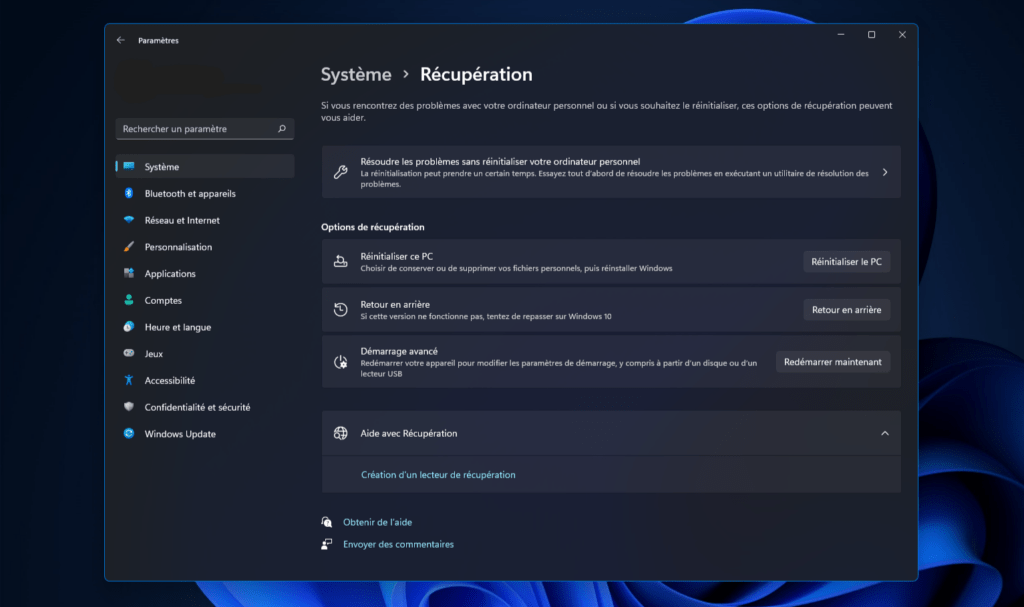
Il faudra donc suivre les étapes suivantes :
- Aller dans : Paramètres > Windows Update > Options Avancées > Récupération.
- Vous arrivez sur la page qu’on voit au-dessus, vous cliquez sur : Retour en arrière.
- Il faudra ensuite passer tous les messages d’avertissement de Microsoft et le processus sera lancé.
- Quand ça sera fini, vous reviendrai vers la dernière version de Windows 10 que vous aviez avant la mise à jour.
C’est la manière la plus simple de revenir en arrière, mais ce n’est pas la plus sûre. Il y a déjà eu des signalements de problèmes liés à ça. Il semblerait que plus le temps passe, plus l’assistant de retour en arrière a du mal.
VOIR AUSSI : 5 logiciels de mise a jour de pilote gratuits pour Windows
Comment revenir sur Windows 10 avec une installation propre ?
L’autre solution, moins simple et plus radicale, ça serait de faire une installation propre de Windows 10 en formatant complètement votre disque dur. C’est la meilleure chose à faire, car une installation neuve est toujours une bonne chose, mais c’est un processus qui peut être compliqué pour les débutants.
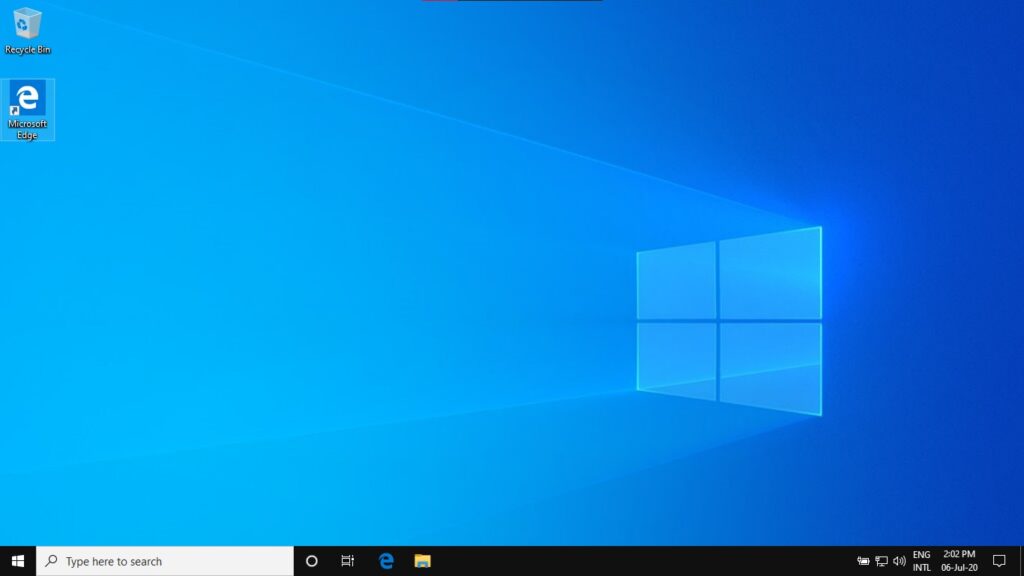
Si vous entrez dans cette case, on vous conseille très fortement de laisser un professionnel faire ça parce que c’est une opération qui peut très vite mal tourné en cas de bugs.
Les outils nécessaires pour faire une installation propre de Windows 10 ainsi que le système d’exploitation lui-même sont disponibles sur le site officiel de Microsoft via ce lien : https://www.microsoft.com/fr-fr/software-download/windows10.
Tuto vidéo : désinstaller Windows 11 et revenir sur Windows 10
Il est très compréhensible aujourd’hui de vouloir rester sur Windows 10 : c’est un système d’exploitation qui marche bien, qui mature et dont il existe aujourd’hui sûrement un tutoriel pour chaque problème que vous pourriez y rencontrer. Il est aussi toujours maintenu par Microsoft jusqu’en 2025.
















Leave a Reply